案例6 - 信号塔响应谱分析
1.案例介绍
手机信号塔(也称为基站或移动通信基站)是一种用于传输无线信号的设备。它们通常位于高楼大厦、山丘或其他高地上,用于提供手机通信服务和数据传输服务。手机信号塔由天线、收发器和控制设备组成,可以发射和接收无线信号,与手机用户之间进行通信。 响应谱分析可以帮助工程师优化结构设计,确保塔的稳定性和可靠性,从而降低在自然灾害发生时的风险,还有助于制定相应的防护措施和紧急预案,以保障通信网络的连续性和可靠性。

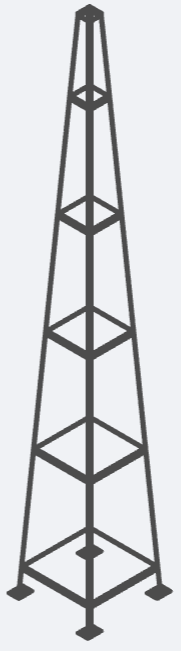
2.流程介绍
- 前处理与求解设置
- 学习如何导入几何,自动生成网格
- 学习如何导入模型网格
- 学习如何设置模型与材料相关选项
- 学习如何求解计算
- 后处理结果分析展示
- 统计表格
- 兴趣点结果
- 结果云图
步骤一:导入几何
进入响应谱分析模块,点击“几何”,上传几何文件phone_tower.step,本案例几何名为phone_tower。如下图所示:

步骤二:几何分组
点击“几何”前的“+”,弹出分组选项,可以分别创建“点”、“线”、“面”三种类型的组,“体”组系统会自动生成。 点击后面“+”,选择添加面组,鼠标点击几何目标面进行选择施加位置。本案例创建两个面组。


步骤三:划分网格
点击“网格”,类型选择“几何生成”,“网格划分方法”选择“手动划分”,精度调至中间。并设置单元最大尺寸为1.2m,最小尺寸为0.05m。设置完毕后点击最下方的“生成网格”,等网格划分成功后,会显示网格信息。

步骤四:兴趣点
通过坐标选择三个兴趣点。



步骤五:接触设置
本案例无接触
步骤六:单元设置
单元设置主要目的是设置单元类型,在响应谱分析模块中,单元类型可以设置为三维完全积分单元与三维缩减积分单元两种;网格类型可分为一阶网格与二阶网格两种。当单元设置为手动时,可对子模型进行单元设置。设置如下图所示:

步骤七:材料设置
点击“材料”后的“+”,选择材料库中“铁”的参数,将其赋值于体“volume_group”上。


步骤八:边界条件与载荷
点击“边界条件与荷载”后的“+”,选择“弹性支撑”,K=1e10N/m,施加位置为底面face_2;

步骤九:求解器设置
点击“求解器”前“+”,弹出“前置模态分析设置”和“响应谱分析设置”。
1)前置模态分析设置
“提取模态阶数”设为10,其余选项使用默认设置

2)响应谱分析设置
“分析类型”选择“一致”,“响应谱类型”选择“加速度”,勾选“X方向响应谱”和“Z方向响应谱”,设置“放缩系数”为10。点击下方“+ 响应谱”,弹出“响应谱1”的设置页面,对其设置“阻尼比”为0.01,“响应谱数据”在表格中编辑。“模态阻尼比”用表格给出,打开“质量修正”开关,“模态合成方法类型”选择“完全二次组合法”,“方向合成方法”选择“平方根求和法”。




步骤十:时间步&资源
将“计算核数”设置为16核,“最大时间”为3600s。

步骤十一:结果配置&计算
1)物理场
使用默认设置

2)兴趣点结果提取 激活在前面设置的兴趣点

3)点击“仿真计算”,开始计算,直至提示成功即可。操作如下图所示:

步骤十二:结果展示
点击“仿真计算”前“+”,可以看见两种计算结果。
1)表格
统计数据

兴趣点数据

2)结果云图



